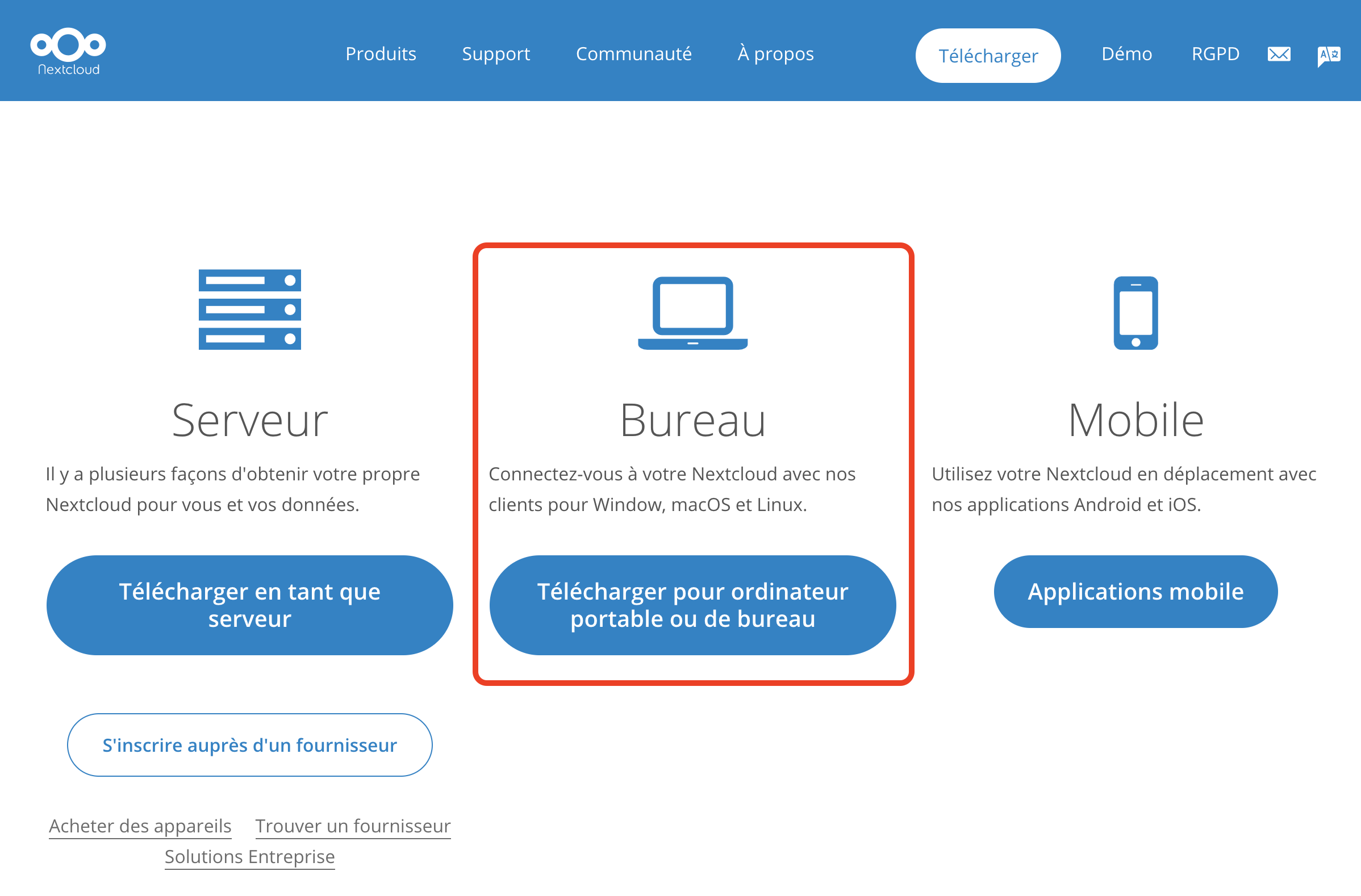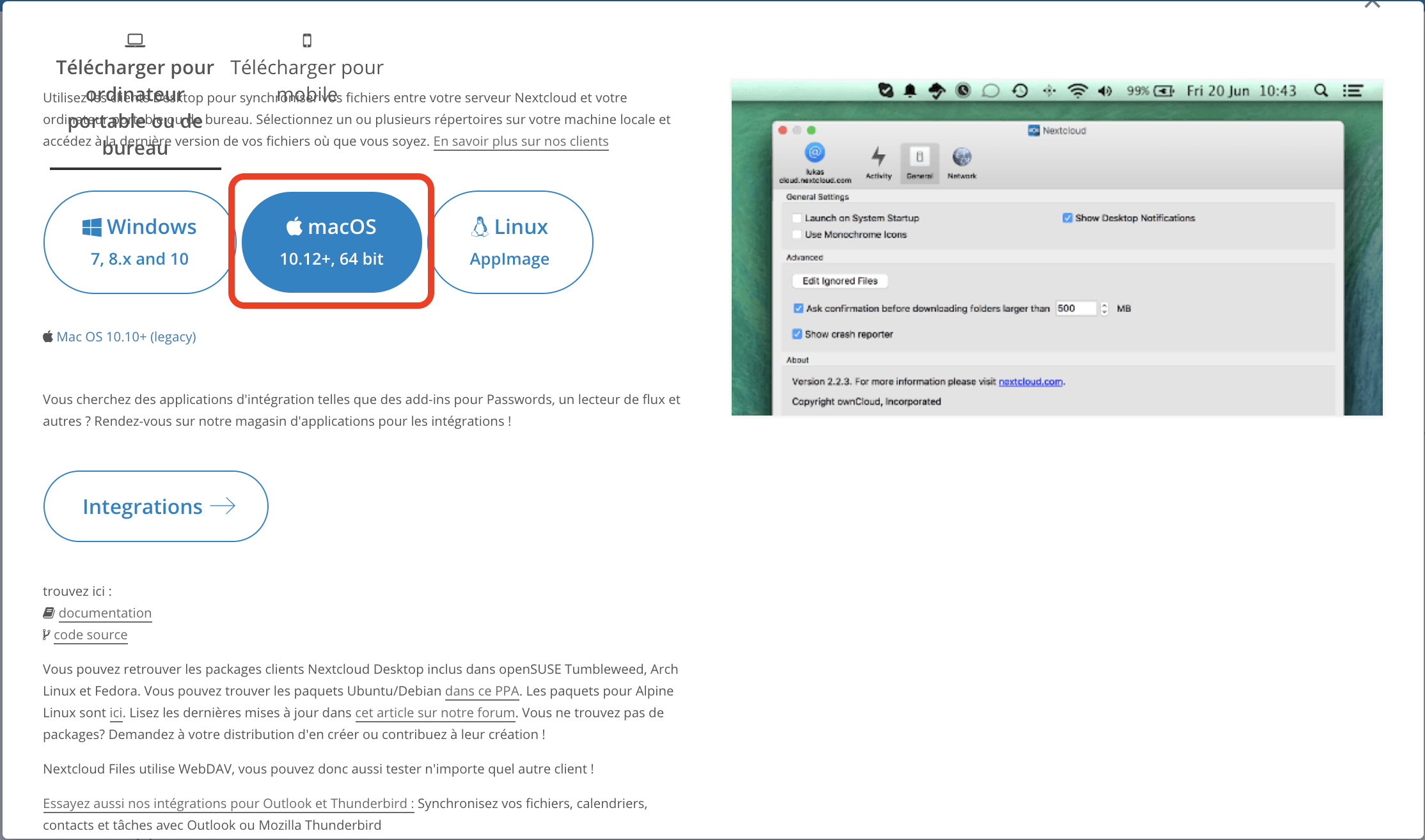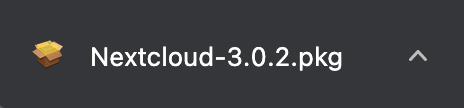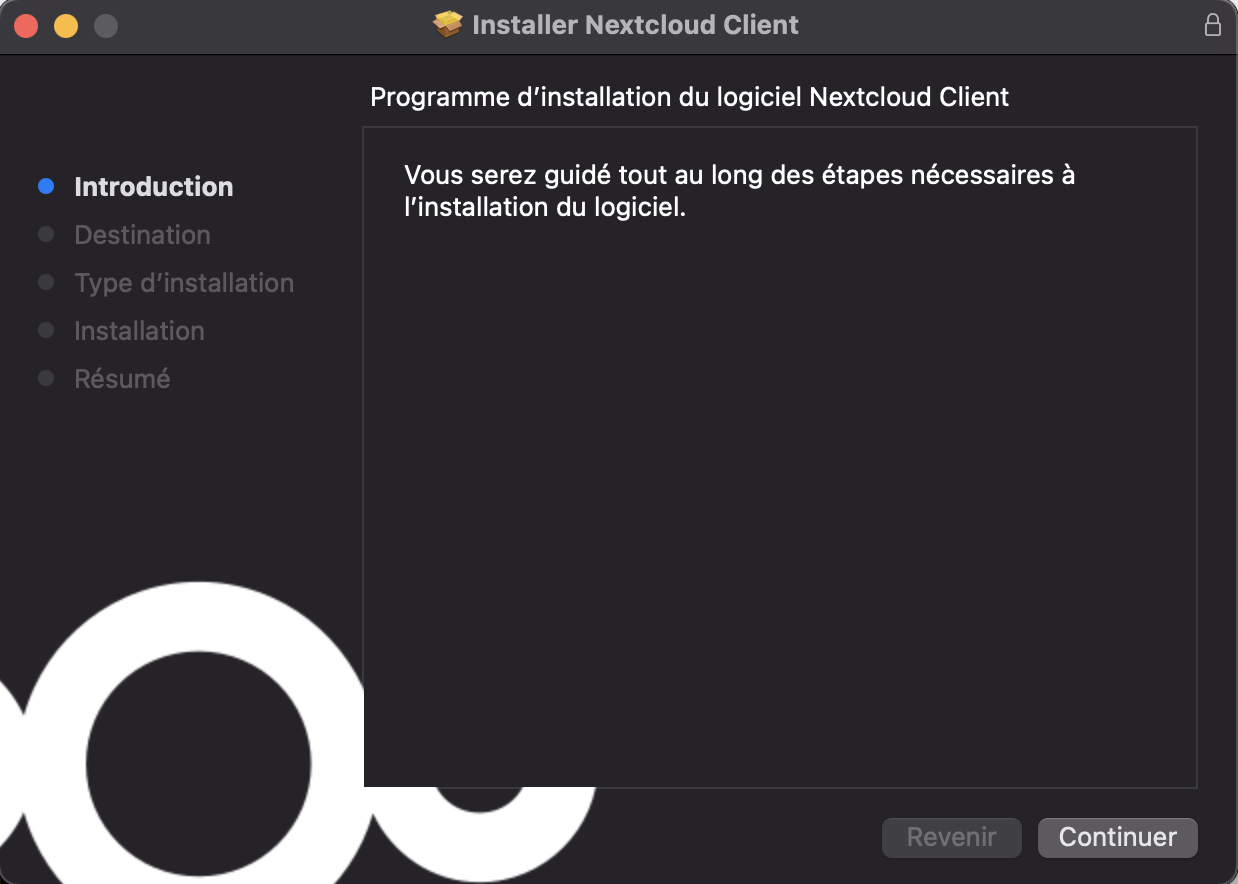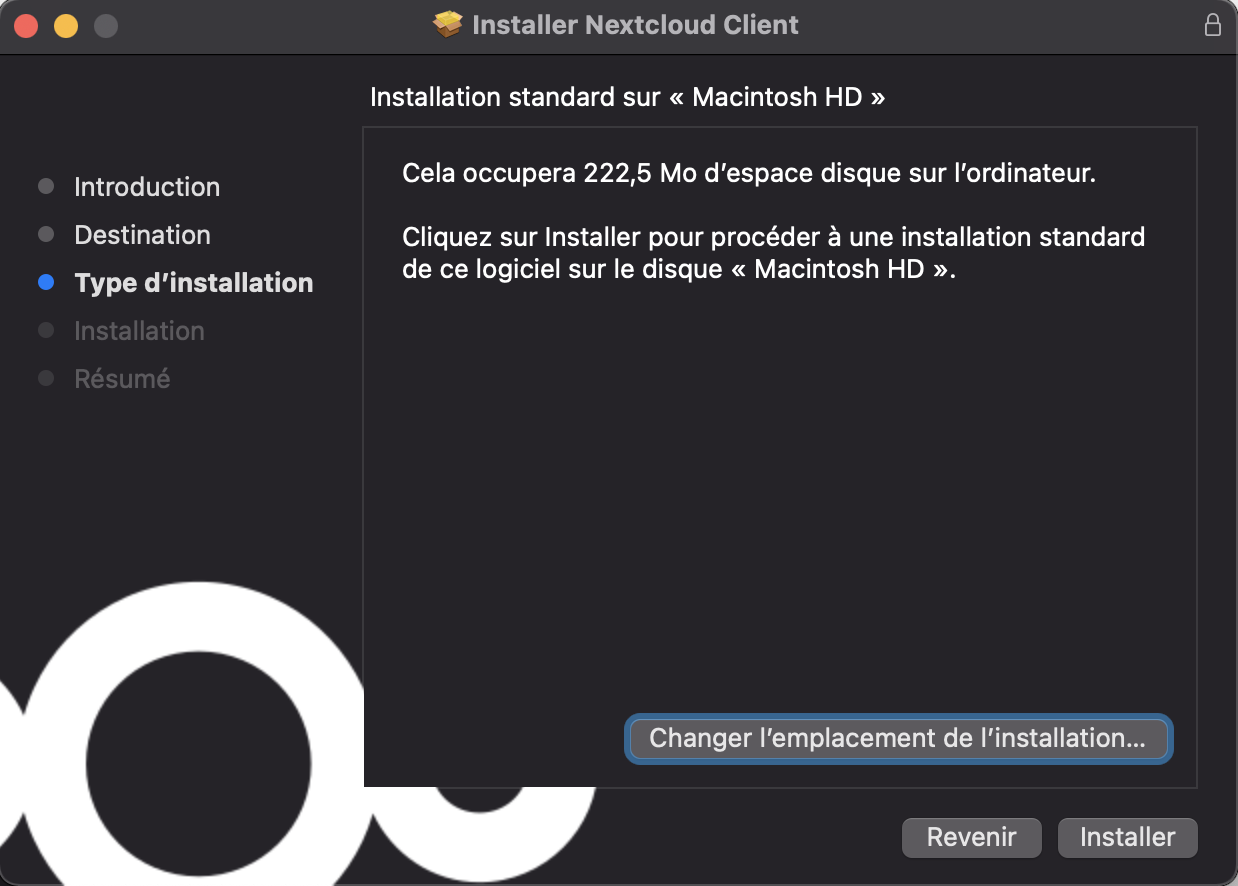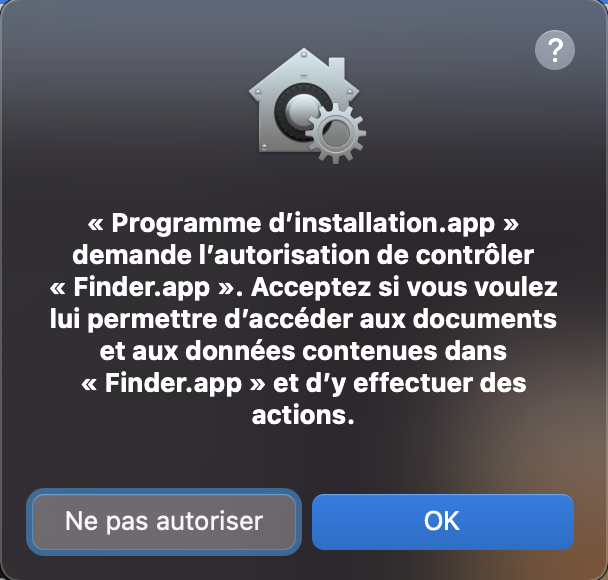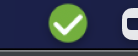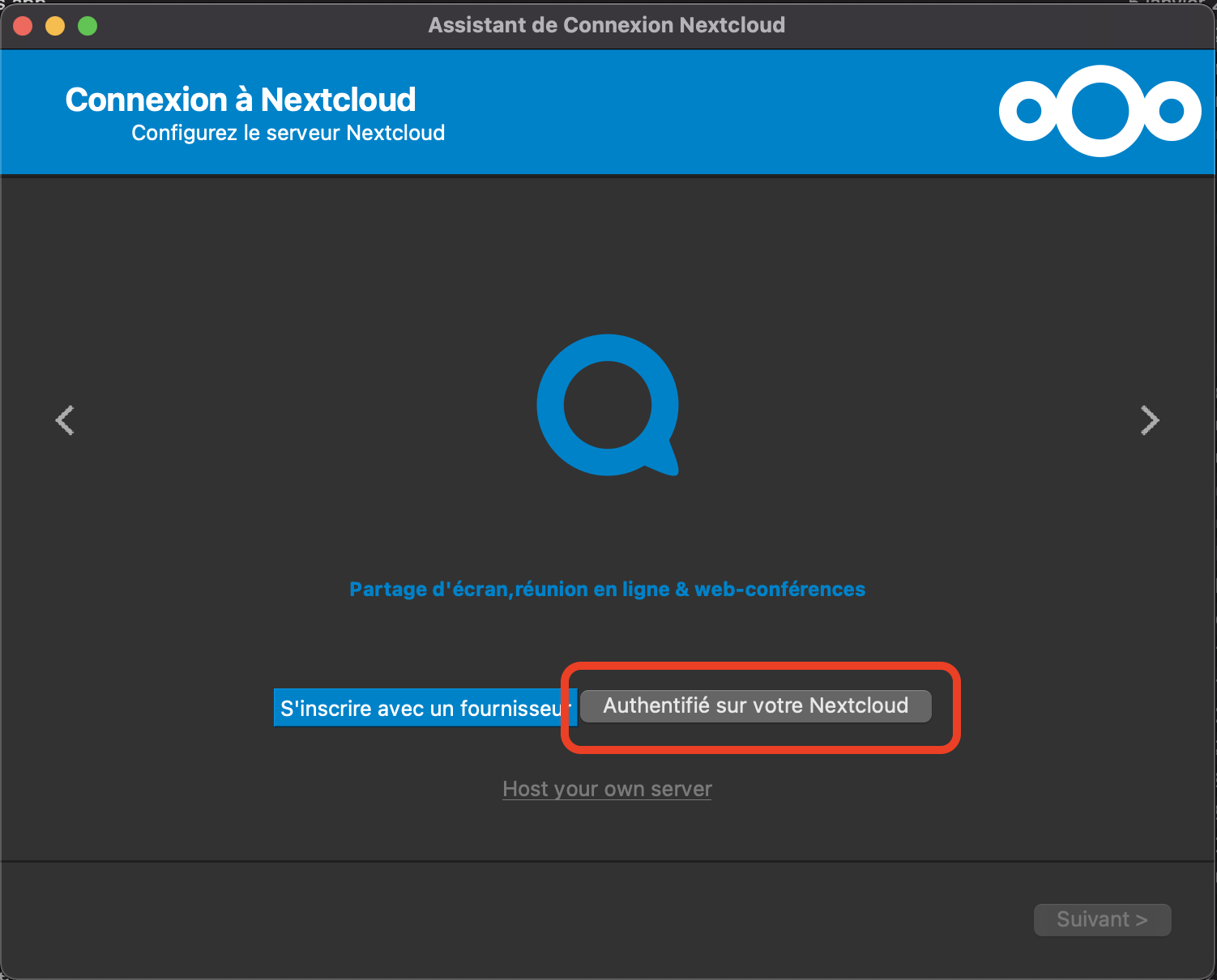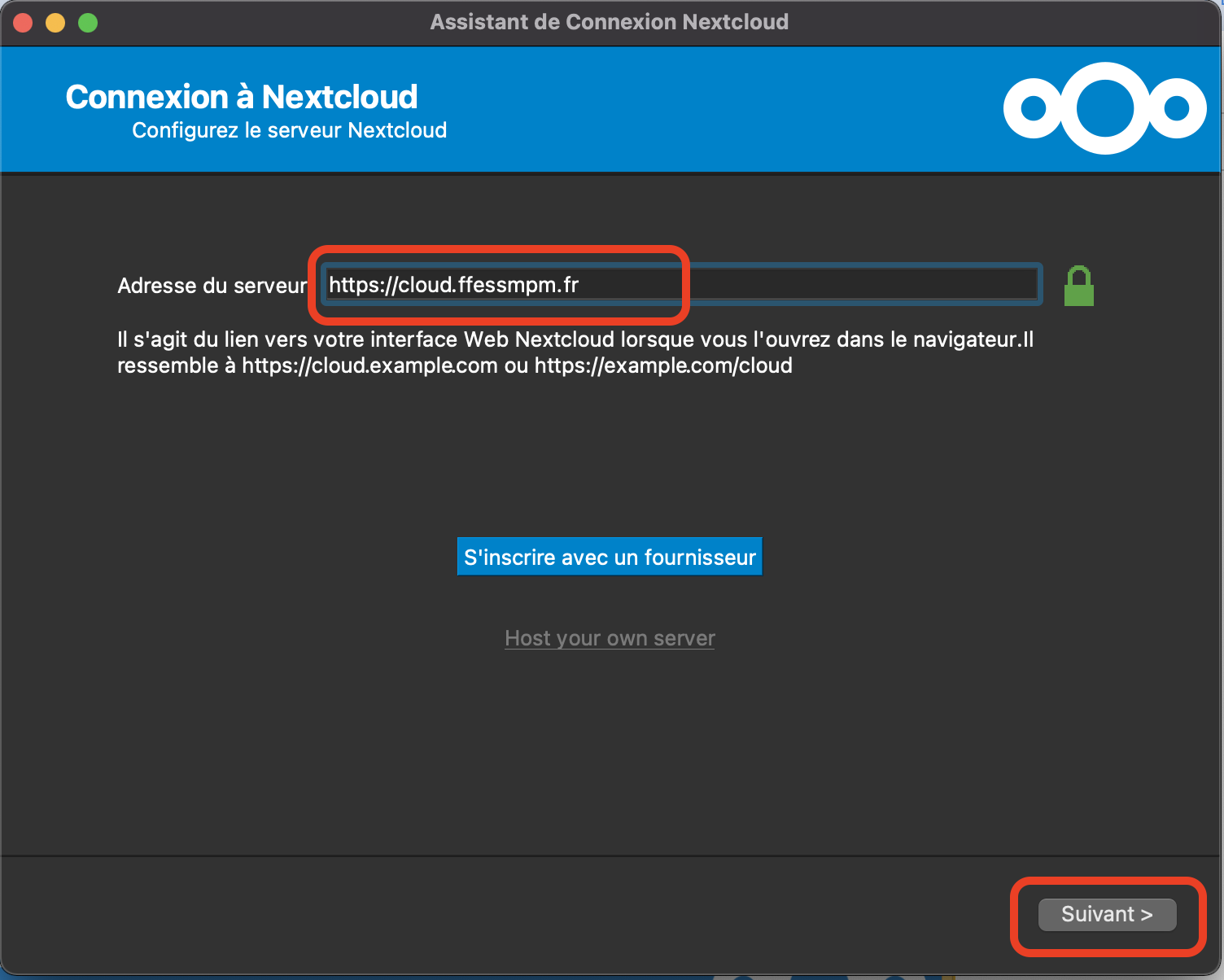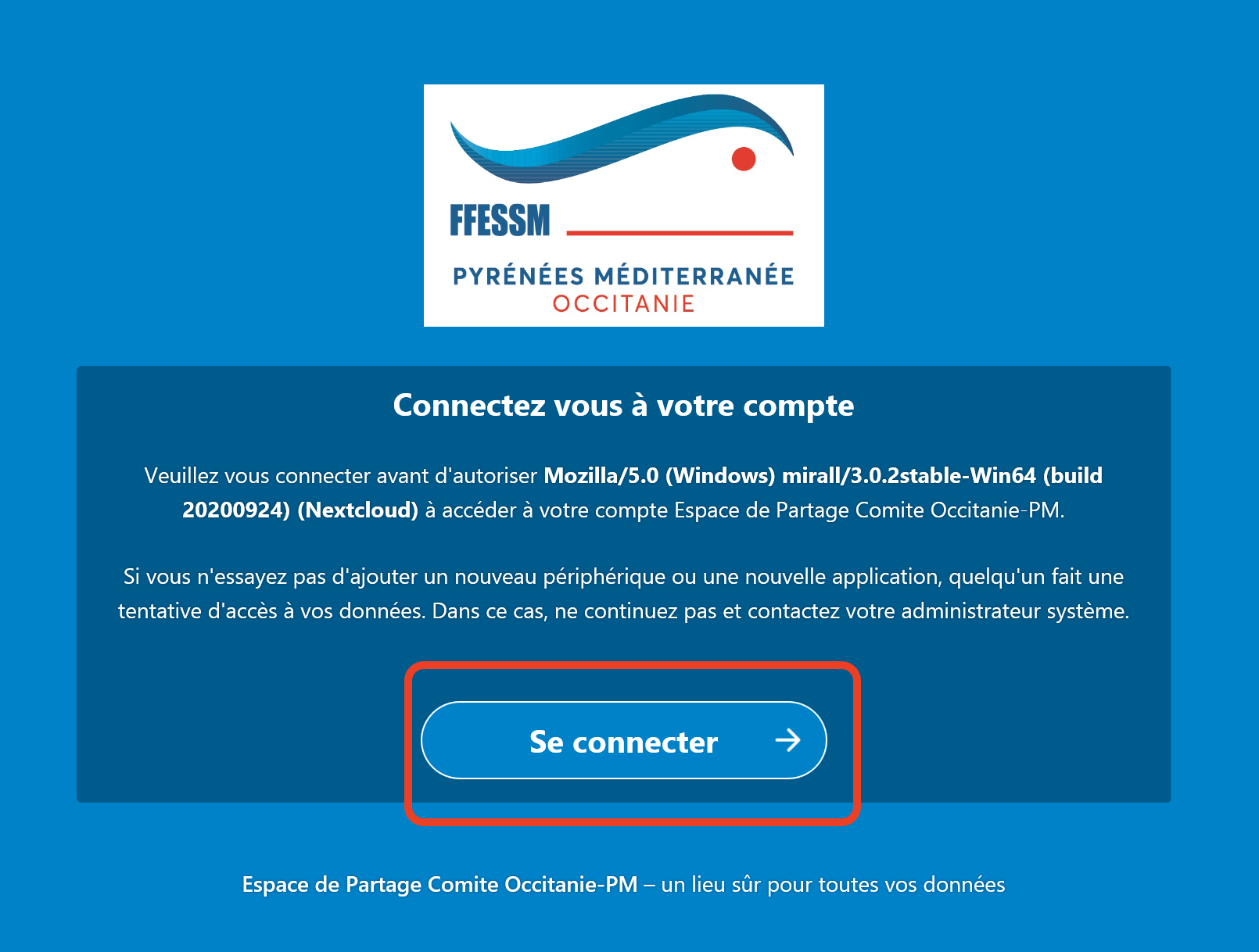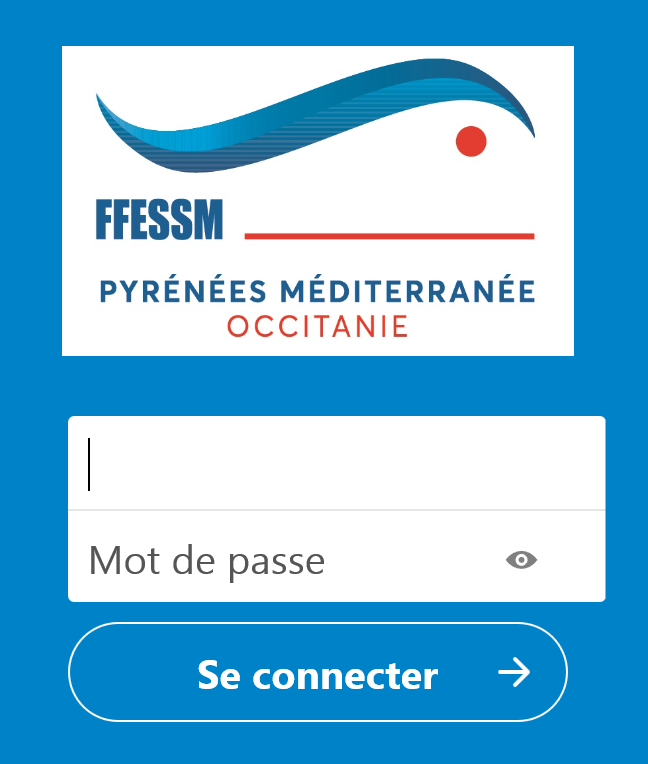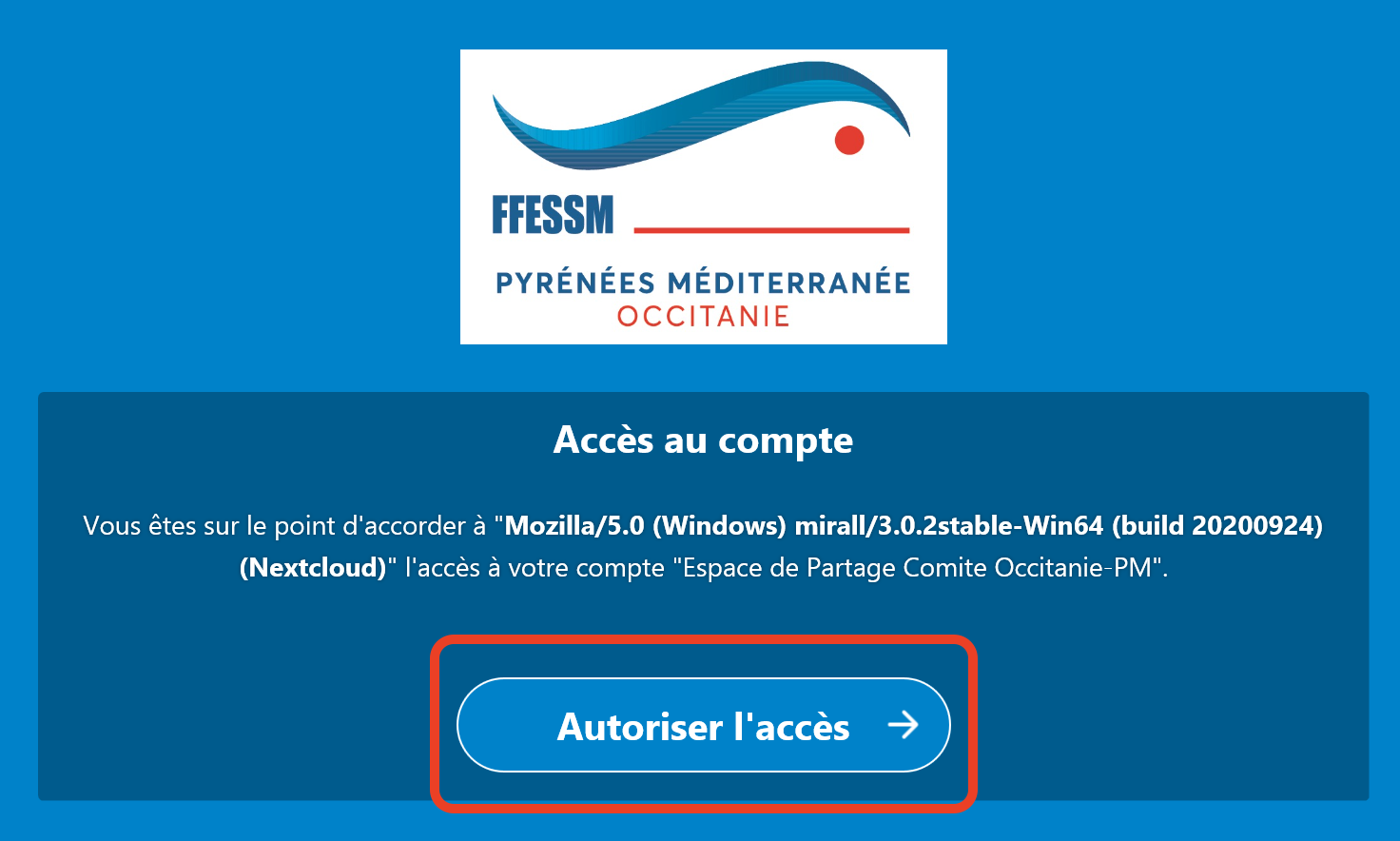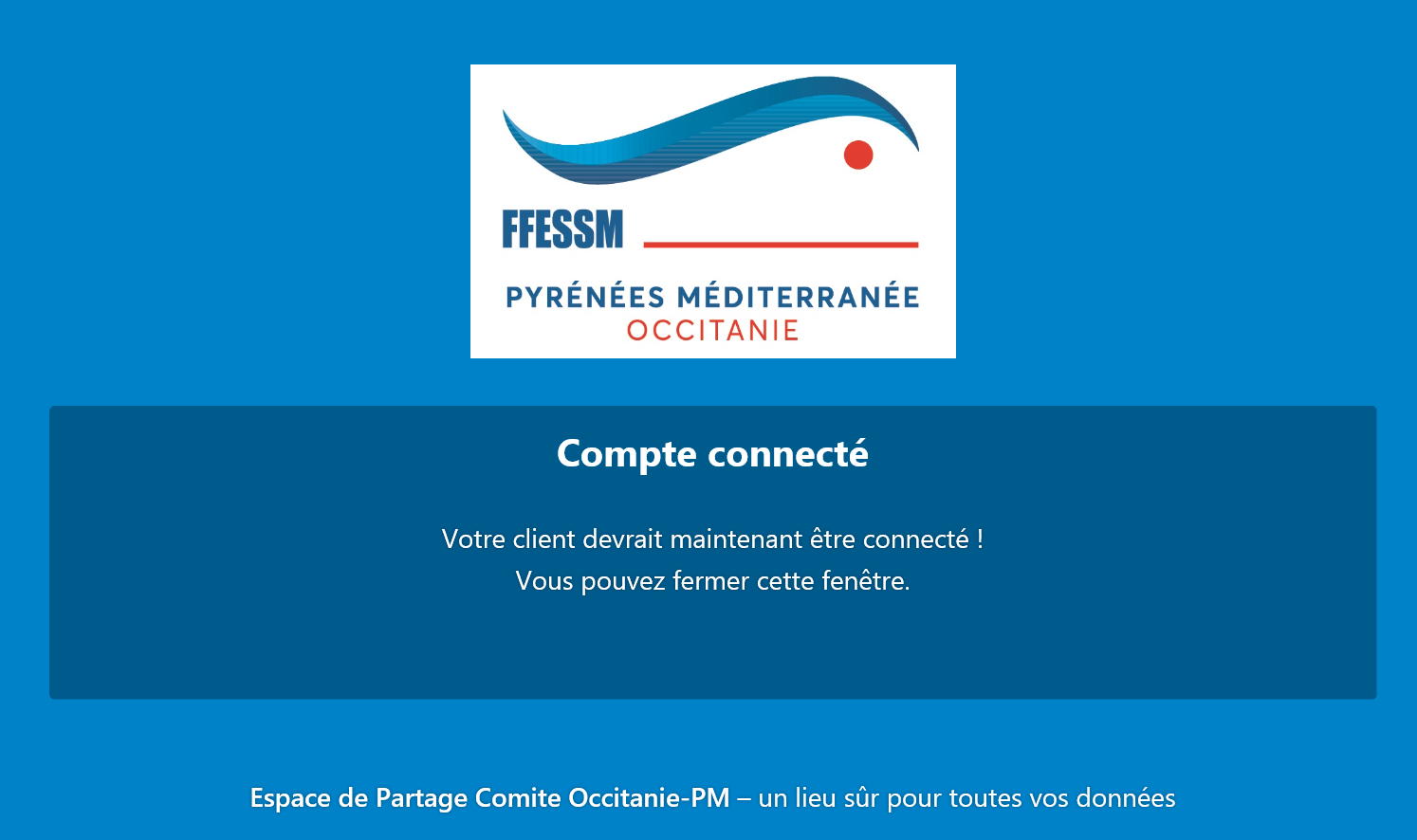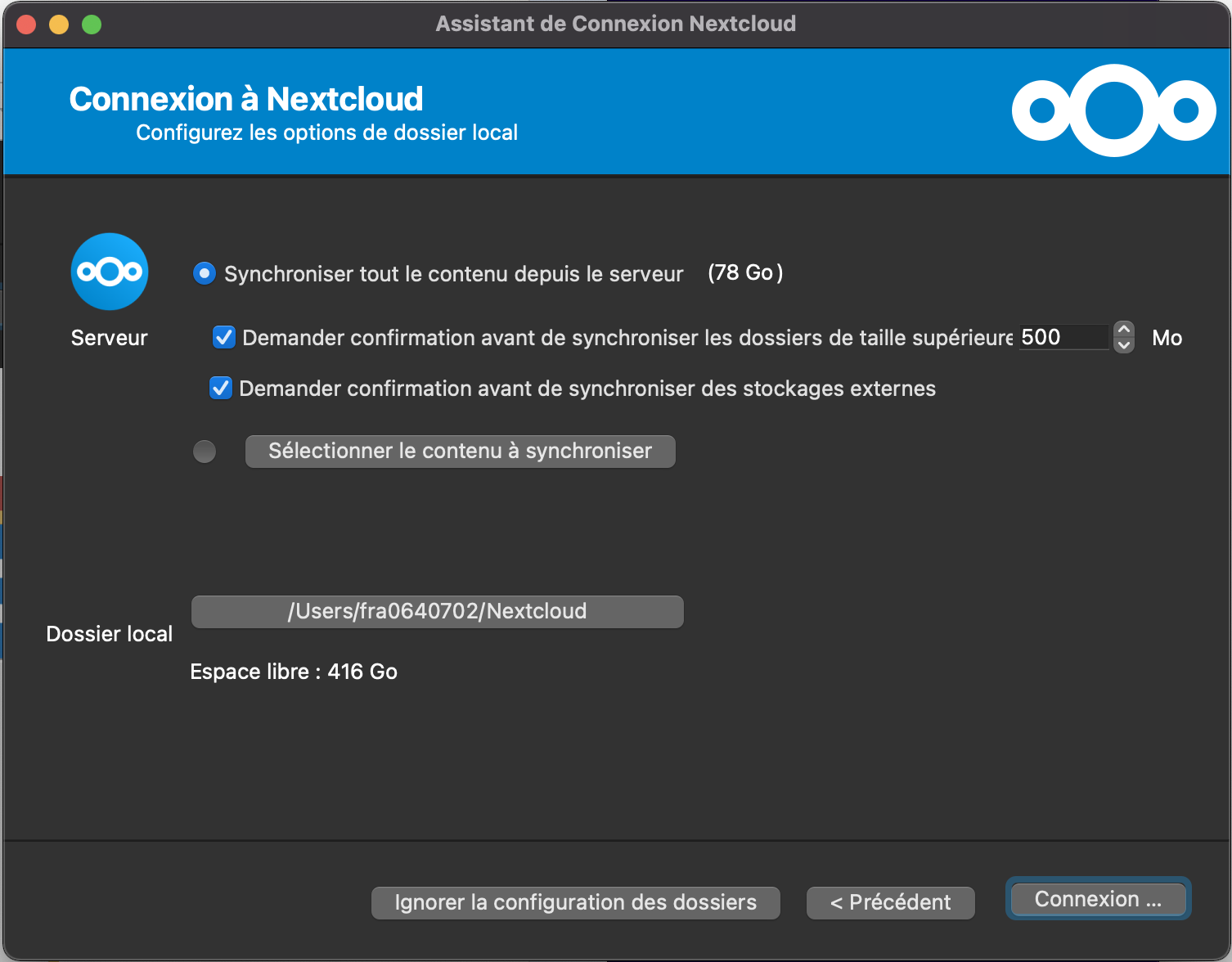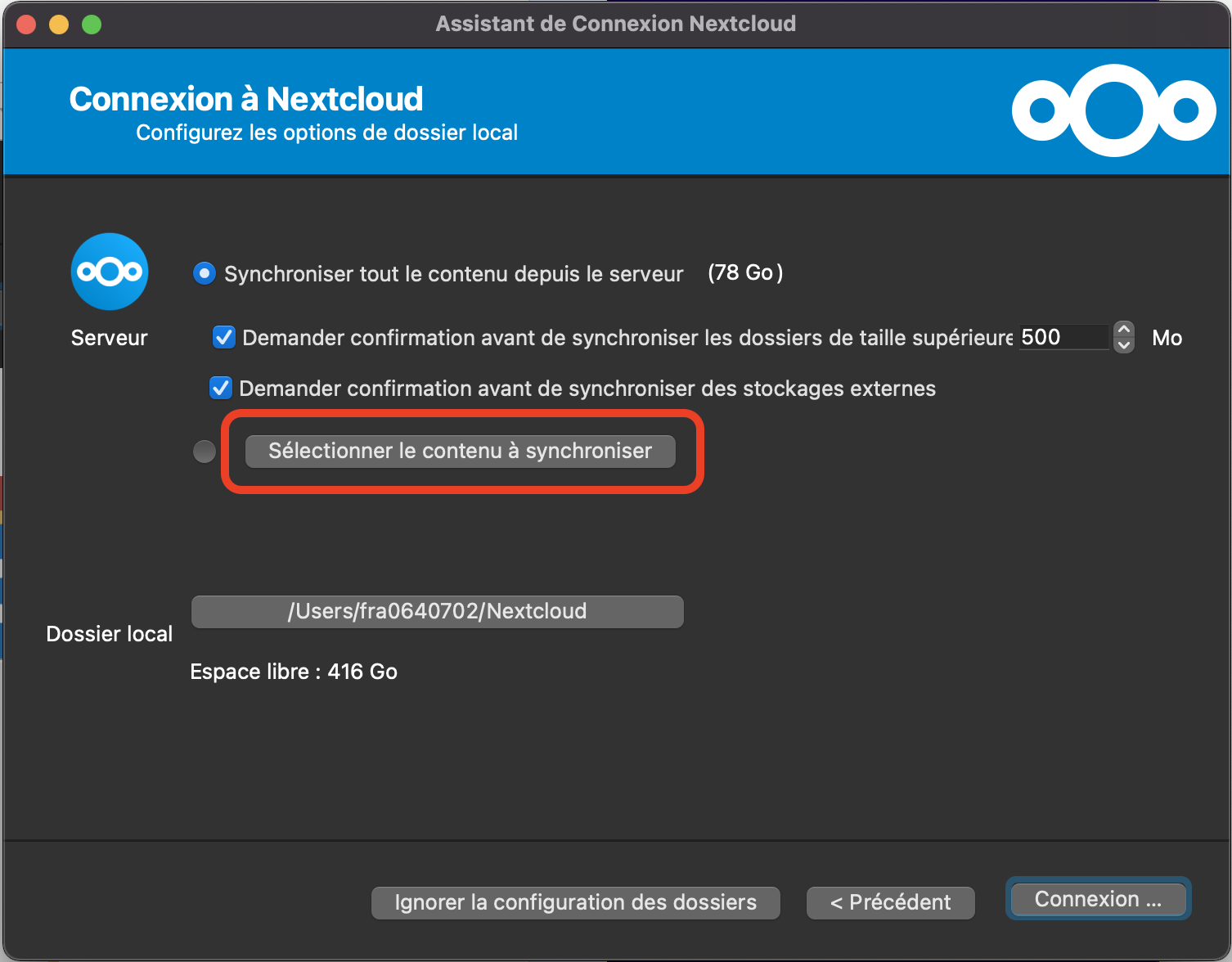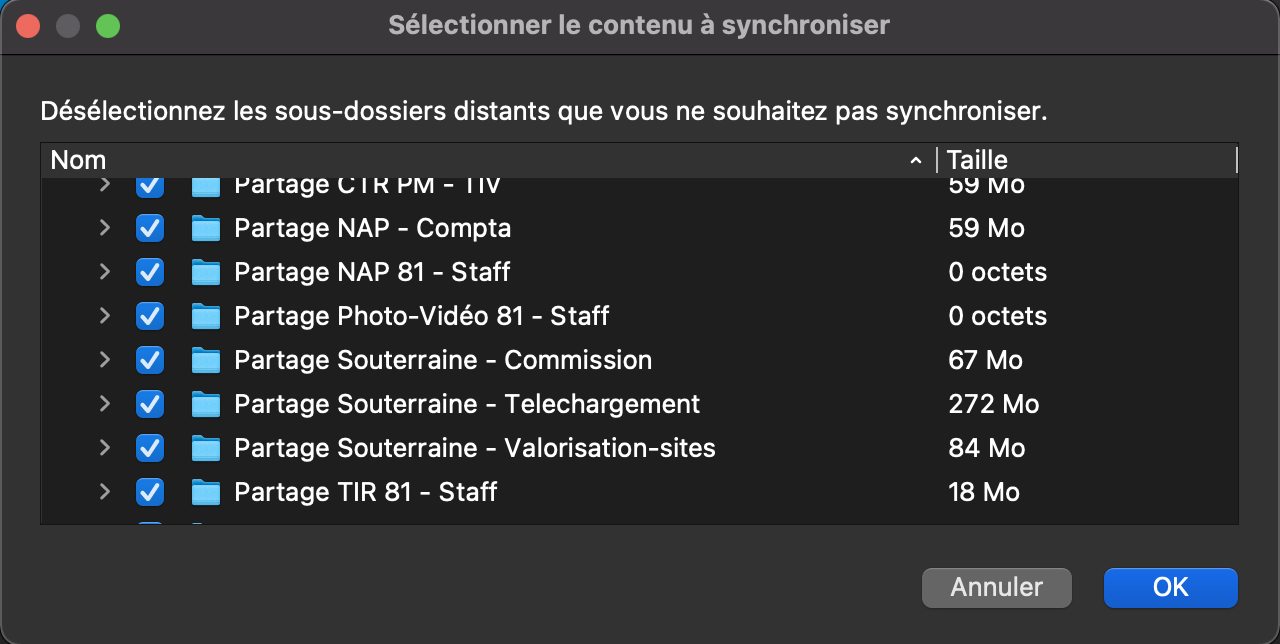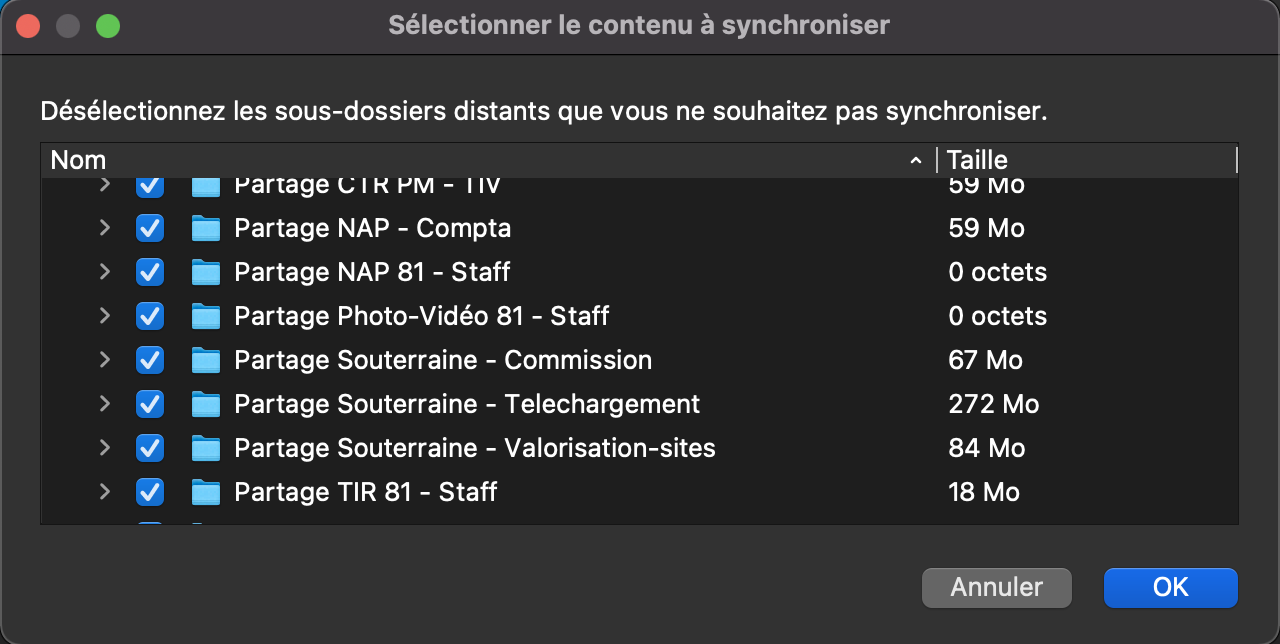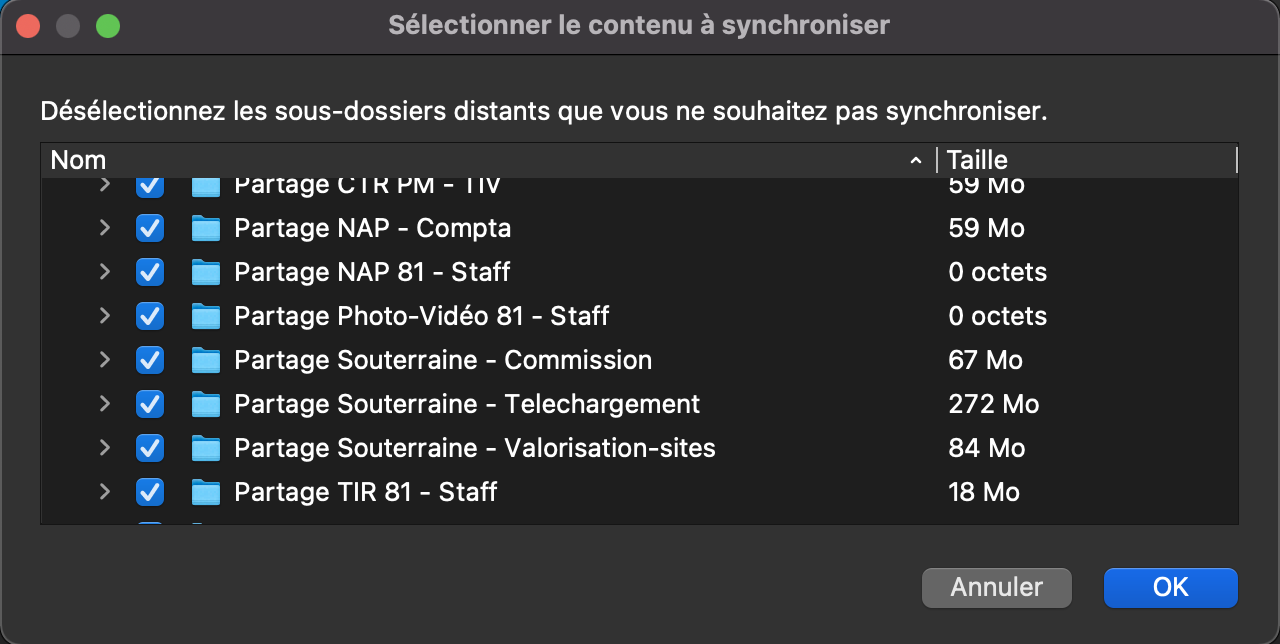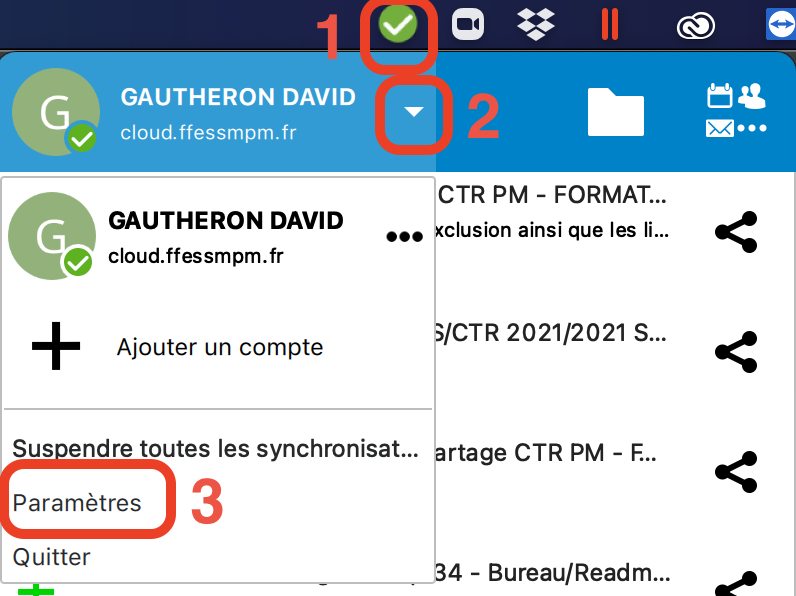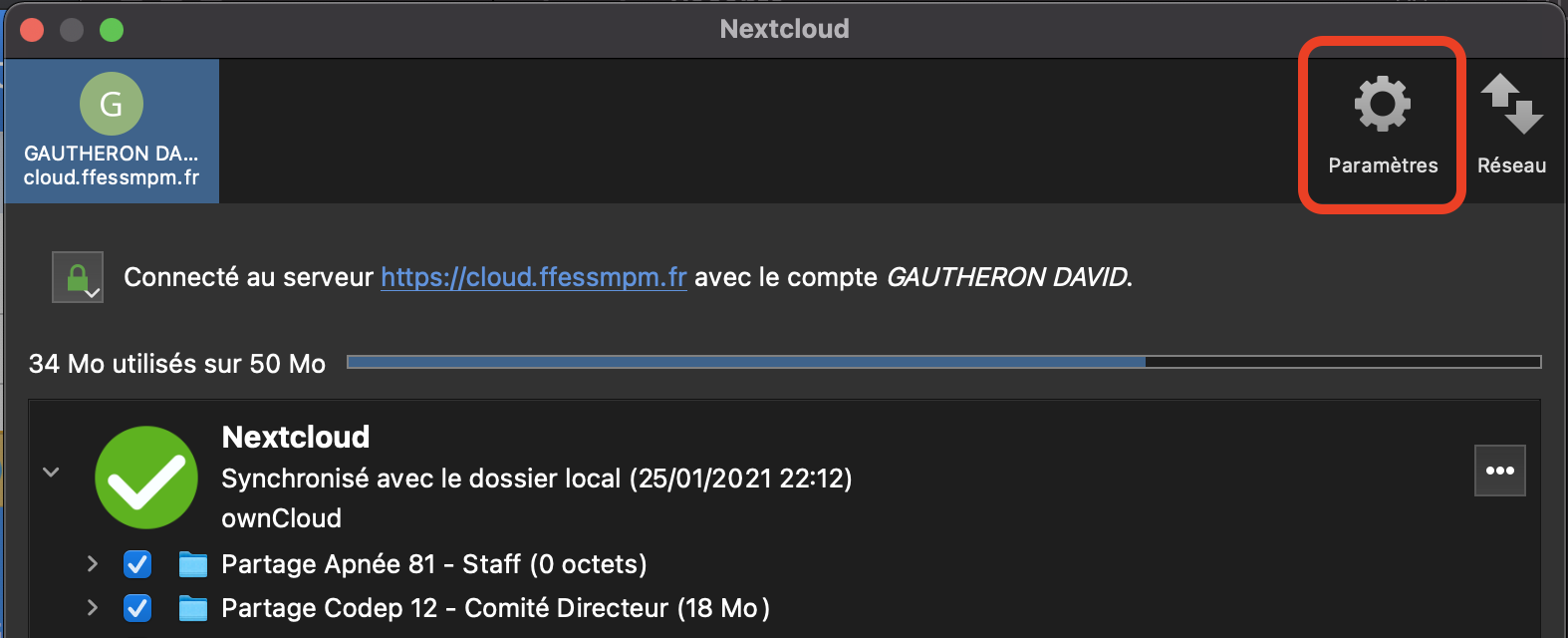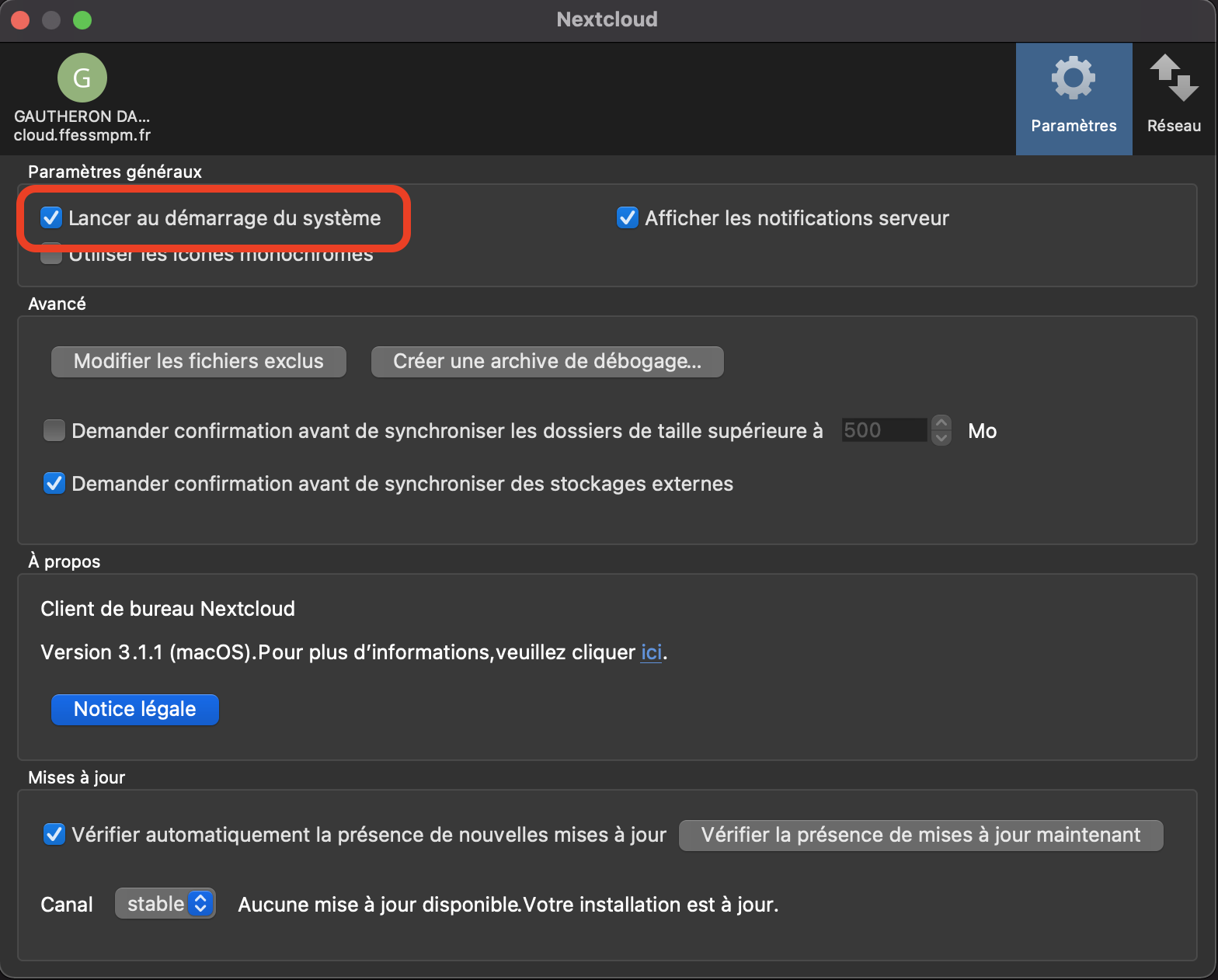Sur Mac OSX
L'utilitaire est disponible l'adresse : https://nextcloud.com/fr_FR/install/
https://nextcloud.com/install/#install-clients
Télécharger la version "Bureau"
Et choisir la version macOS
Lancer le fichier de package après le téléchargement :
Suivre l'installation par défaut :
Après l'installation, autoriser l'application à accéder aux fichiers :
Dans le dossier "Applications" du "Finder", lancer "NextCloud" :
L'icône de l'application apparait dans la barre d'outils :
A la fin de l'installation, l'utilitaire de configuration est exécuté :
Renseigner l'adresse du serveur du Comité : https://cloud.ffessmpm.fr
Saisir les identifiants reçus par email :
Après l'authentification, configurer le client sur l'ordinateur :
Sélectionner si vous voulez synchroniser l'ensemble des "Bureaux" auxquels vous êtes associés :
Ou sélectionner les dossiers à synchroniser (Les dossiers non-synchronisés restent accessibles par le site internet ;-))
Sélectionner, si besoin, le dossier principal qui contiendra l'ensemble des "Bureaux Virtuels" :
Finaliser l'installation :
Après validation, la synchronisation démarre :
-
- Icône "Vert" : La synchronisation est terminé
- Icône "Bleu" : La synchronisation est en cours
- Icône "Rouge" : La synchronisation est en erreur
Afin de lancer le programme de synchronisation automatiquement à chaque démarrage de l'ordinateur, vérifier la configuration :
Vérifier que la case "Lancer au démarrage du système" est bien cochée !
L'installation est terminée !!!